JMeter——JMeter使用(1)
一 前期准备
首先,你要去官方那里下载Jmeter的压缩包,官方地址是http://jmeter.apache.org/,另外,你的系统要配置好java环境,笔者写这篇文章的时候,官方版本是2.8,下载完了之后,进入里面的bin目录下,找到jmeter.bat这个批处理文件,然后双击,进入jMeter的工作界面:
这里面有很多功能,这我们先别去理会这一些,接下来,我们会一步一步地去创建一个web测试项目,让大家先从感性上去认识这个框架。
接下来,我们创建的这个项目是这样的,我们会建立一个计划,让它去访问我们设定好的url,并将访问得到的信息返回给我们。
术语:
|
1. 建立线程组

为什么要建立线程组?原因很简单,因为我们要模拟多个线程(用户)来访问LinuxEye。线程属性部分中,
- 线程数是启动多少个线程,这里填写的是10,
- Ramp-Up Period (in seconds)表示线程之间间隔多少时间允许,单位是秒,比如如果填写10,那么10/10=1表示10个线程间每隔1秒钟请求网站。
- 循环次数:60个线程运行完毕算是一次,循环次数就是这样的一个请求过程运行多少次,我这里测试就填写的是2.
每次修改一个设置后,别忘记了保存一下。
2. 设置请求服务器、压力链接等信息
接下来很自然的是,要测试的网站地址是什么?链接是什么?所以现在我们就来设置这些信息。
右键点击我们刚创建的线程组,在弹出的菜单中,选择添加->Sampler->Http请求,弹出如下图界面:
- 路径:假如你只是对一个链接进行压力测试,直接填写一个链接就ok,比如http://www.linuxeye.com.路径文本框下面的选项,可以按默认的就成,Use multipart/form-data for HTTP POST是当请求中有附件的情况,一般情况下都不用选中的。
但是大多数情况下都不是这样的,我们这里需要多个链接,就如同刚开始讲到的那样,我们要将多个链接保存到一个文本文件中,然后随机读取进行压力测试。我们可以这么做,如图:
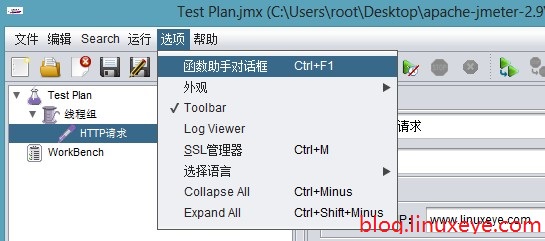
在选择一个功能下拉列表中选择_StringFromFile,然后在本机新建一个测试文件C:\Users\root\Desktop\apache-jmeter-2.9\test.txt,在第一行(你也可以不在第一行)的值中填写测试文件的路径,如下图:
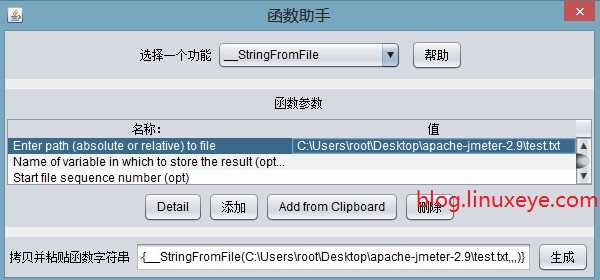
然后点击“生成”按钮,在生成按钮的左边文本框中将生成一个字符串如: ${__StringFromFile(C:\Users\root\Desktop\apache-jmeter-2.9\test.txt,,,)} 在test.txt测试文件中,我们每行写一个URL链接,如下格式:
| /command /linuxrumen /program /jianzhan /command/cat.html /command/chmod.html /command/lsattr.html |
注意,每行前面并没有http://www.linuxeye.com这样的信息,因为我们在前面已经填写了服务器地址为www.linuxeye.com,这里就没必要再为每个url填写这个相同前缀了;另外,上面的url格式也只是个例子,表示域名后的部分。
这样一来,当我们并非请求的时候,就会从test.txt中随机选择url来进行压力测试。
另外值得注意的一个地方是,如果参数中有中文的情况,运行的时候可能会出现乱码,这个时候就需要注意你在Jmeter中的编码设置与你要请求的网页编码是一致的。
3. 查看运行结果
鼠标右键点击线程组,在弹出的菜单中选择添加->监听器->用表格查询结果,如下图:
4. 运行
当然,在运行前,请把所有修改都保存好 运行后的结果表格如下:
各属性如下:
|
在下面还有几个参数:
|
参考:http://blog.chinaunix.net/uid-26884465-id-3416869.html



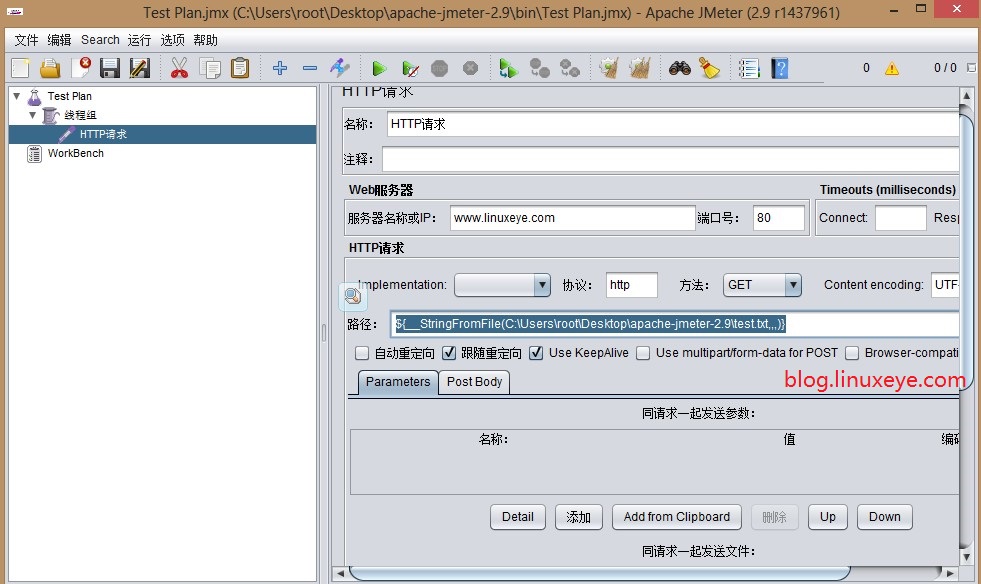
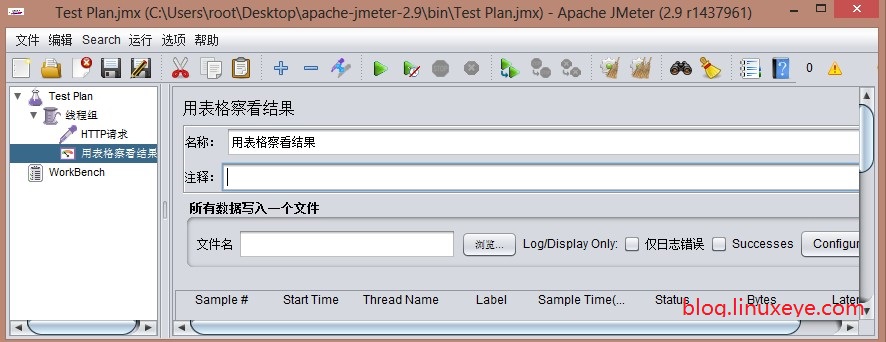


 浙公网安备 33010602011771号
浙公网安备 33010602011771号